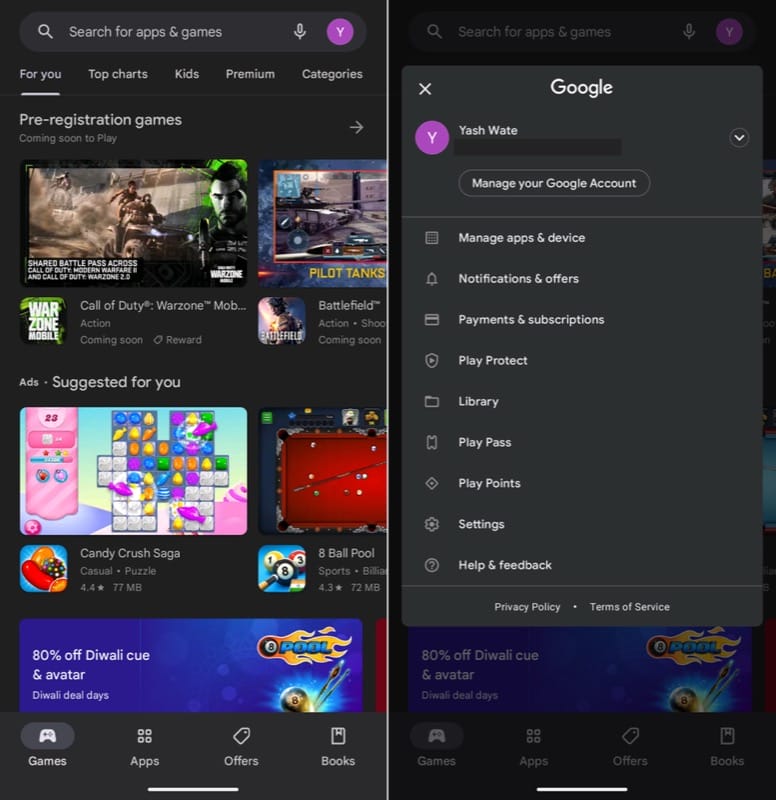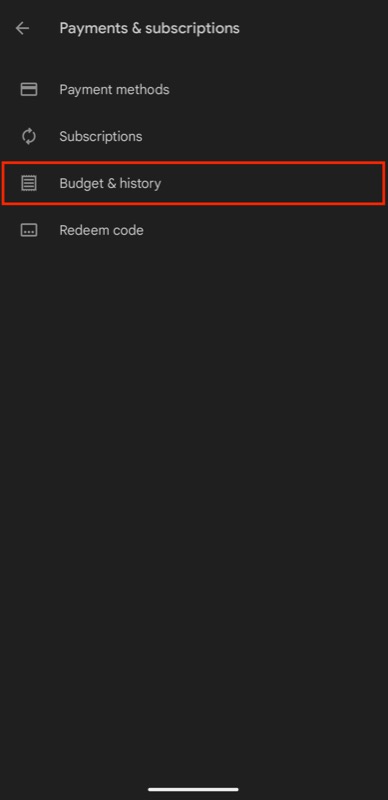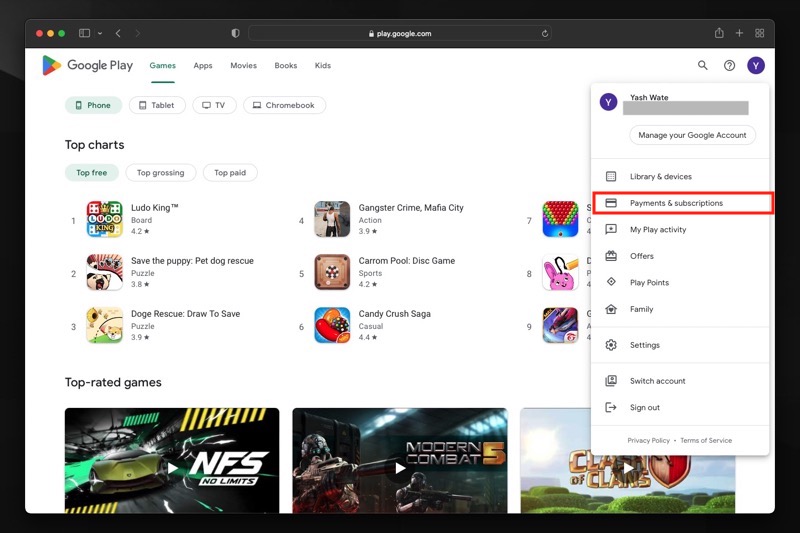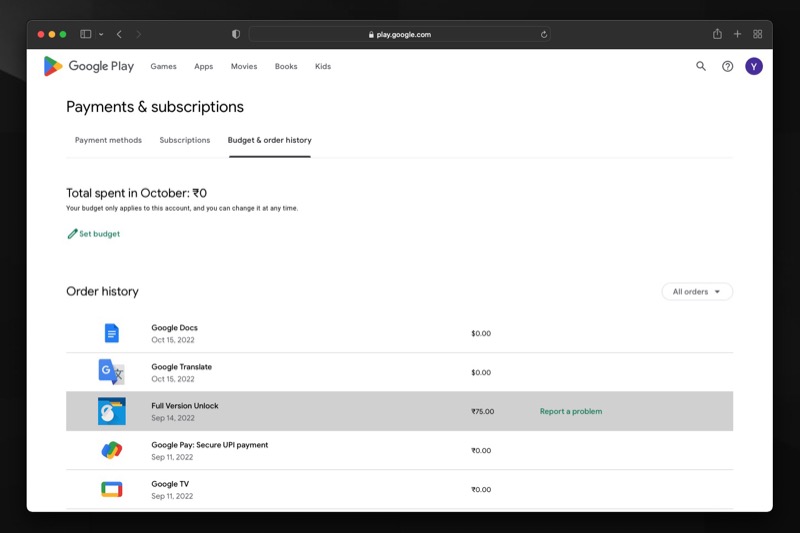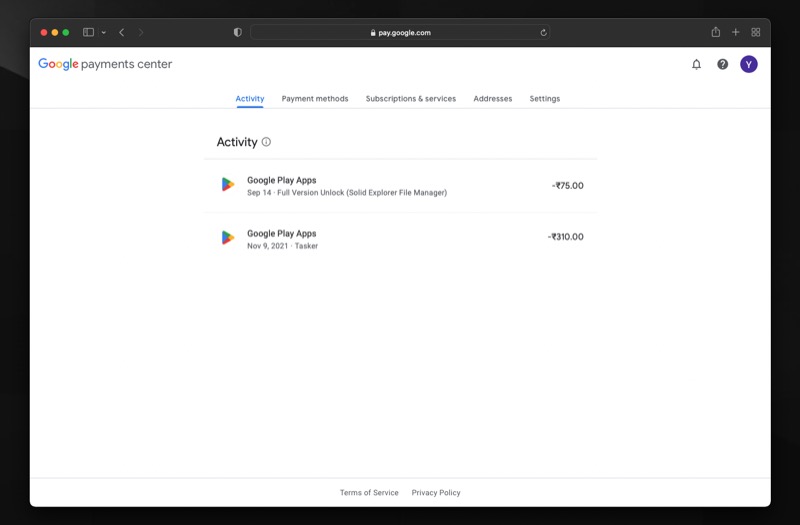متجر Google Play هو موطن لملايين التطبيقات والألعاب المجانية وغير ذلك. إنه المكان الذي تذهب إليه عندما تحتاج إلى تثبيت التطبيقات والألعاب على هاتف أندرويد الجديد أو هاتف أندرويد الذي تمت إعادة ضبطه على إعدادات المصنع.
إذا كنت من مستخدمي أندرويد لفترة طويلة بما يكفي، فمن المحتمل أنك اشتريت بعض التطبيقات والألعاب من متجر Play. وإذا كان هذا العدد مرتفعًا جدًا، فربما تكون قد فقدت مسار سجل الشراء بمرور الوقت وربما تبحث عن طريقة سهلة لعرض جميع التطبيقات والألعاب التي اشتريتها.
على الرغم من أن Google تجعل الأمر سهلاً حقًا. لإعادة تثبيت التطبيقات والألعاب المثبتة مسبقًا على جهازك ومعرفة التطبيقات والألعاب المفقودة من جهازك الحالي، قد يكون العثور على تطبيق / لعبة تم شراؤها – خاصة إذا كنت لا تتذكر اسمها – في هذه القائمة أمرًا صعبًا.
دعنا نتحقق من بعض الطرق لعرض محفوظات الشراء على متجر Google Play والعثور على التطبيقات والألعاب المشتراة.
الطريقة الأولى: عرض سجل الشراء من متجر Google Play التطبيق
من أسهل الطرق لعرض سجل مشترياتك من التطبيق واللعبة هو استخدام تطبيق متجر Google Play، والذي يأتي مثبتًا مسبقًا على جميع الهواتف الذكية التي تعمل بنظام أندرويد.
اتبع هذه الخطوات للعثور على التطبيقات والألعاب التي اشتريتها من تطبيق Play Store:
- قم بتشغيل متجر Play على هاتف أندرويد.
- اضغط على أيقونة ملفك الشخصي في الزاوية العلوية اليمنى واختر المدفوعات والاشتراكات .

- حدد الميزانية & history لمشاهدة جميع التطبيقات والألعاب المشتراة والمرتبطة بحساب Google الخاص بك.

- هنا، سترى سجل الشراء بالكامل مرتبطًا بحسابك. ستعرض بعض هذه التطبيقات / الألعاب صفر تكلفة بجانبها. هذه التطبيقات / الألعاب هي تلك التي جربتها على أحد أجهزتك التي تعمل بنظام أندرويد مرة واحدة ولكن تم حذفها / توقفت عن استخدامها قبل أن يبدأوا في تحصيل رسوم اشتراكهم.
الطريقة 2: عرض سجل الشراء من Google موقع متجر Play
هناك طريقة أخرى لعرض جميع التطبيقات والألعاب المشتراة وهي من خلال موقع متجر Google Play على الويب. تتمثل إحدى مزايا استخدام هذه الطريقة في تصفية محفوظات الطلبات حسب الفئات، مثل التطبيقات والكتب والأفلام.
إليك كيفية عرض سجل الشراء من خلال موقع متجر Play على الويب:
- افتح متصفحك المفضل على جهاز الكمبيوتر الخاص بك.
- توجه إلى موقع متجر Google Play.
- عندما يُطلب منك تسجيل الدخول، استخدم نفس Google المعرف قيد الاستخدام على هاتف أندرويد.
- بمجرد تسجيل الدخول، انقر فوق رمز الملف الشخصي في الزاوية العلوية اليمنى من الشاشة وحدد المدفوعات والاشتراكات .

- انقر فوق الميزانية وتاريخ الطلب
-
- ، ويجب أن يكون لديك سجل الطلبات بالكامل أمامك.

-
إذا كنت تريد تصفية القائمة، فاضغط على زر القائمة المنسدلة على اليمين وحدد عنصرًا من القائمة المنسدلة. سيقوم متجر Play بعد ذلك بتصفية محفوظات الطلبات ويعرض لك فقط العناصر المشتراة التي تناسب الفئة التي اخترتها.
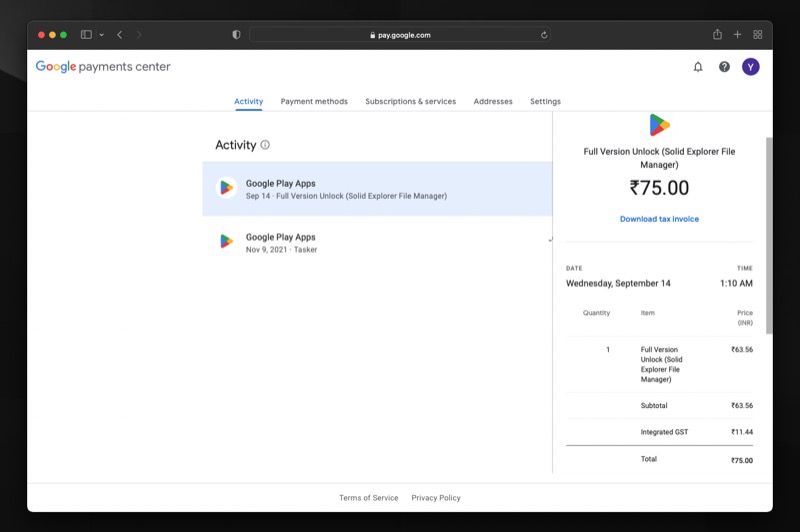
الطريقة الثالثة: عرض سجل الشراء من Google Pay
أخيرًا، يمكنك أيضًا عرض سجل الشراء من Google Pay. مقارنة بالطرق الأخرى، باستخدام هذه الطريقة، ترى فقط العناصر التي اشتريتها بالفعل، أي أنك لا ترى مشتريات بدون تكلفة في القائمة.
فيما يلي الخطوات لعرض مشترياتك التطبيقات والألعاب من Google Pay:
- افتح متصفح ويب وقم بزيارة Google Pay.
- قم بتسجيل الدخول بنفس الحساب الذي قمت بتسجيل الدخول به على جهاز أندرويد الخاص بك.
- بمجرد أن تقوم بتسجيل الدخول عند تسجيل الدخول، سينقلك Google Pay إلى علامة التبويب نشاط مع جميع العناصر المشتراة. إذا لم يحدث ذلك، فانقر فوق علامة التبويب نشاط في الجزء العلوي.

في صفحة النشاط، سترى سجل الشراء بالكامل تم إجراؤه ضمن حساب Google الخاص بك. انقر فوق عنصر لإظهار تفاصيل المعاملة الخاصة به، مثل تاريخ الشراء ومعرف المعاملة وطريقة الدفع. بالإضافة إلى ذلك، إذا كنت بحاجة إلى فاتورة ضريبية للمعاملة، يمكنك تنزيل واحدة بالنقر فوق الزر تنزيل الفاتورة الضريبية .
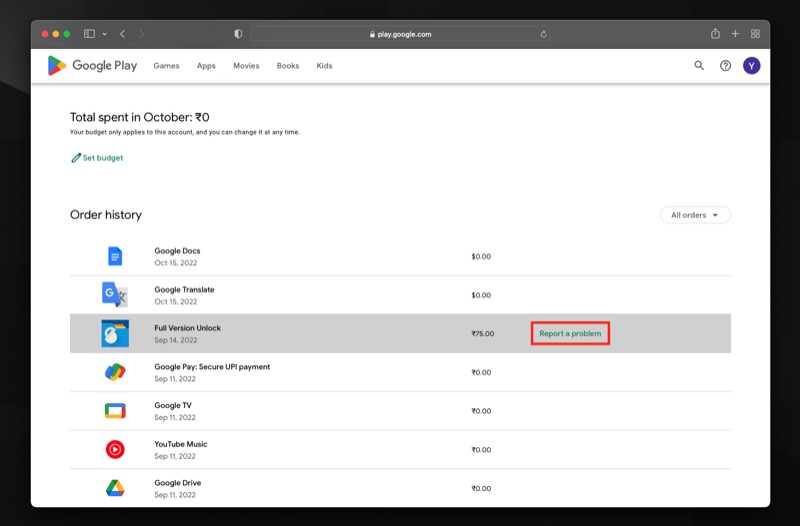
الإبلاغ عن مشكلة في عملية شراء
إذا كانت هناك مشكلة في أي عنصر تم شراؤه، مثل قيامك بعملية شراء عن طريق الخطأ، أو قيام شخص ما تشاركه بحسابك بشراء عنصر دون موافقتك، أو مشحونة ولكن لم تستلم العنصر، من بين أمور أخرى، يمكنك الإبلاغ عن نفسه.
اتبع هذه الخطوات للقيام بذلك:
- قم بزيارة موقع متجر Google Play في المتصفح وقم بتسجيل الدخول إلى حسابك إذا لم تكن قد قمت بذلك بالفعل.
- انقر فوق أيقونة الملف الشخصي و انتقل إلى المدفوعات والاشتراكات> الميزانية وسجل الطلبات .
- انقر فوق زر الإبلاغ عن مشكلة بجوار عملية الشراء التي تريد الإبلاغ عنها.

- ضرب حدد اختيارا زر القائمة المنسدلة في المطالبة بالإبلاغ عن مشكلة وحدد سببًا من الخيارات المتاحة.
- أخيرًا، انقر فوق إرسال
- للإبلاغ عن المشكلة.
لا تفقد أبدًا تتبع مشترياتك من متجر Play مرة أخرى
باستخدام أي من هذه الطرق الثلاث الموضحة في هذا الدليل، يمكنك بسهولة عرض سجل شراء متجر Google Play المرتبط بـ حساب Google الخاص بك، الذي يرجع تاريخه إلى تاريخ الشراء الأولي.
لا يمكنك فقط تتبع إنفاقك بهذه الطريقة، ولكن يمكنك أيضًا البحث عن الخصومات أو عمليات الشراء غير المصرح بها، وهو أمر مفيد بشكل خاص إذا كنت مشاركة حساب متجر Google Play الخاص بك مع شخص ما.